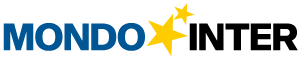Come liberare spazio sul tuo Android svuotando il "Cestino" - Scopri i passaggi essenziali! - (Credit: www.geopop.it)
Siete stanchi di vedere quel messaggio di avviso che vi dice che lo spazio di archiviazione sul vostro dispositivo Android è insufficiente? Non siete i soli! È un problema comune tra gli utenti di smartphone e tablet, soprattutto quando si è circondati da milioni di foto, video e app. Fortunatamente, c’è un modo semplice per liberare spazio: svuotando il “Cestino” delle vostre applicazioni. Ma attenzione, il funzionamento del “Cestino” su Android non è proprio lo stesso che quello di un computer. Scoprite come liberare spazio seguendo i passaggi giusti!
Se volete fare pulizia delle vostre applicazioni e liberare memoria sul dispositivo, iniziamo con la procedura per svuotare il “Cestino”. Prima di tutto, ricordate che i passaggi possono variare da un dispositivo all’altro, quindi cercate di seguire le istruzioni secondo il vostro modello specifico. Per esempio, sulla versione di Android 13, dovreste avviare l’app Impostazioni. Una volta lì, cercate la sezione “Batteria e assistenza dispositivo”. Cliccate su “Archiviazione” e troverete la voce “Cestino”, che mostra tutte le app con i file che potete eliminare.
Toccate sull’app di cui desiderate vedere i file eliminati. Una volta aperta, cercate l’icona dei tre puntini in alto a destra, toccatela e selezionate “Svuota”. Infine, confermate l’operazione cliccando su “Elimina”. Se il vostro smartphone non consente di farlo direttamente dalle impostazioni, non temete! Potete sempre aprire l’app “Archivio” o “File” per seguire un diverso percorso. Qui, premete sul pulsante corrispondente e cercate opzioni come “Cestino” o “Pulizia profonda”. Seguite le istruzioni sullo schermo per liberare il dispositivo da quei file indesiderati.
Svuotare il “cestino” di Android usando l’app Archivio
Oltre all’approccio tradizionale tramite le Impostazioni di sistema, esiste anche un metodo alternativo per svuotare il “Cestino” sul vostro dispositivo: usare l’app Archivio o File. Avviate quest’ultima e cercate un pulsante che indichi l’opzione per visualizzare il “Cestino”. A volte, potrebbe trovarsi sotto la dicitura “Pulizia profonda” o simili, a seconda della marca dello smartphone che possedete.
Dopo aver selezionato il “Cestino”, dovreste vedere un elenco dei file eliminati recentemente. Qui, troverete la funzione per svuotare il Cestino. Premete su di essa per procedere e quindi confermate l’operazione. Questa è una soluzione rapida e che facilita notevolmente il processo di gestione dello spazio, permettendo di eliminare quei file che, seppur non visibili, occupano ancora della memoria preziosa. Se state utilizzando uno smartphone di una marca specifica, i passaggi possono essere leggermente diversi, ma l’idea rimane la stessa.
Svuotare il “cestino” di Android tramite l’app Files by Google
Un’altra opzione molto comoda è l’app Files by Google, che offre una gestione dei file davvero intuitiva. Se non l’avete già, scaricatela dal Play Store e installatela. Dopo aver aperto l’app, cercate il pulsante con le linee che rappresentano un menu, cliccateci sopra e individuate la categoria “Cestino”.
All’interno della sezione dedicata, troverete un’opzione che permette di “Eliminare tutti i file nel cestino”. È una funzione utile che consente di rimuovere tutto in un colpo solo. Premete su di essa e confermate l’azione toccando “Elimina”. Con questo semplice passaggio, avrete fatto pulizia del vostro dispositivo senza troppi sforzi. La facilità d’uso di questa app la rende una delle scelte preferite da molti per mantenere il proprio smartphone sempre in ordine e pronto a funzionare al meglio.
Come svuotare il “cestino” di Android dall’app Google Foto
Se siete appassionati di fotografia e utilizzate Google Foto per conservare scatti e video, allora sapete quanto può diventare affollato il vostro “Cestino”. I file eliminati possono accumularsi rapidamente e sottrarvi spazio prezioso. Per liberarvi di tutto ciò, aprite l’app di Google Foto e navigate nella sezione “Raccolte”.
Qui, troverete il “Cestino”. Selezionatelo e cercate l’icona a tre punti in alto a destra. Da lì, cliccate su “Svuota cestino”. Una semplice conferma vi porterà a completare la cancellazione di tutti quei file indesiderati che non fanno altro che appesantire il vostro dispositivo. Ricordate che su Google Foto i file rimangono nel cestino per un certo periodo di tempo, quindi è bene tenerne sotto controllo la capienza, specialmente se avete l’abitudine di scattare molte foto.
Perché è importante svuotare il “cestino” di Android
La questione dello spazio di archiviazione sui dispositivi Android è di fondamentale importanza. Infatti, in generale, i dispositivi mobili offrono meno spazio rispetto ai computer. Questo diventa un disagio per chi usa il proprio smartphone per molteplici attività: dalle app ai video, dalle foto alla musica. La gestione dello spazio è cruciale, ecco perché svuotare il “Cestino” è una buona pratica. Quando un file viene eliminato sul vostro smartphone, non sparisce immediatamente. Il sistema lo definisce “eliminato”, ma lo conserva in un’area temporanea per 30 giorni.
Questo metodo serve a prevenire cancellazioni errate, certo, ma può risultare problematico in termini di spazio se non gestito in modo adeguato. Ecco perché è consigliabile svuotare periodicamente il “Cestino” e rimuovere i file in sospeso. Così facendo, si assicura che la memoria venga utilizzata in modo efficiente. Diversamente, è facile ritrovarsi senza spazio per nuove app o aggiornamenti e ciò potrebbe limitare le funzionalità del dispositivo.